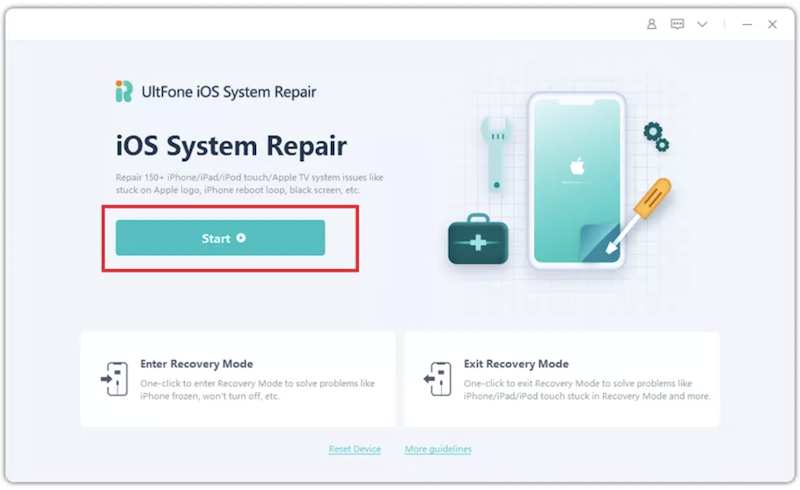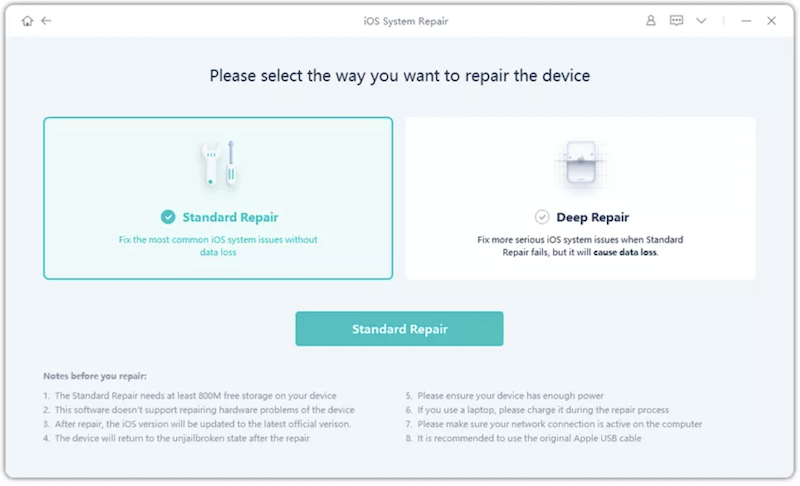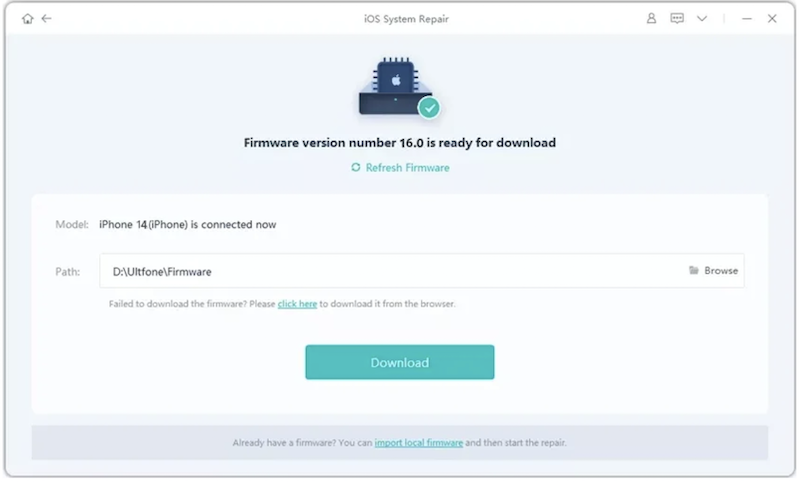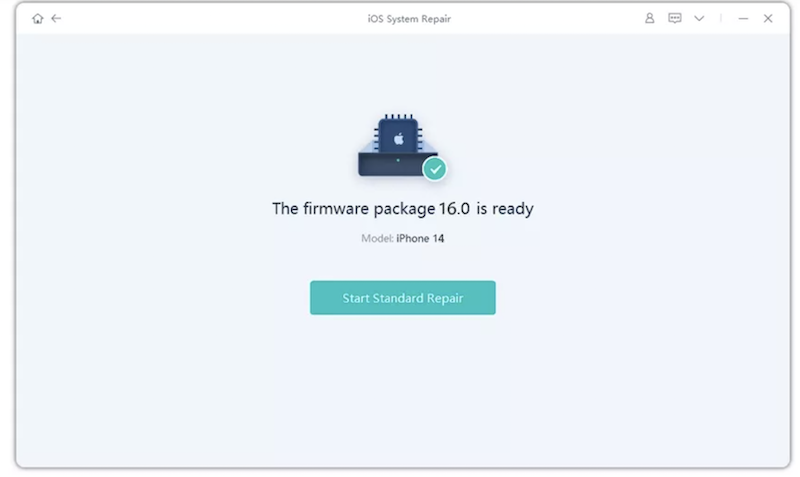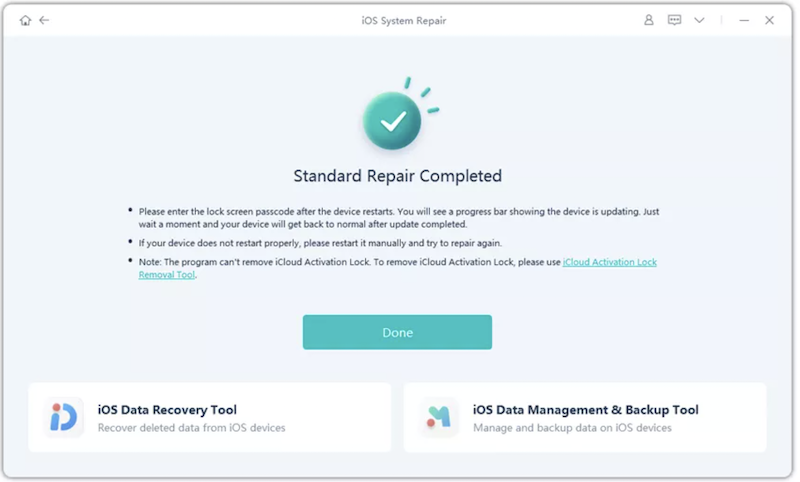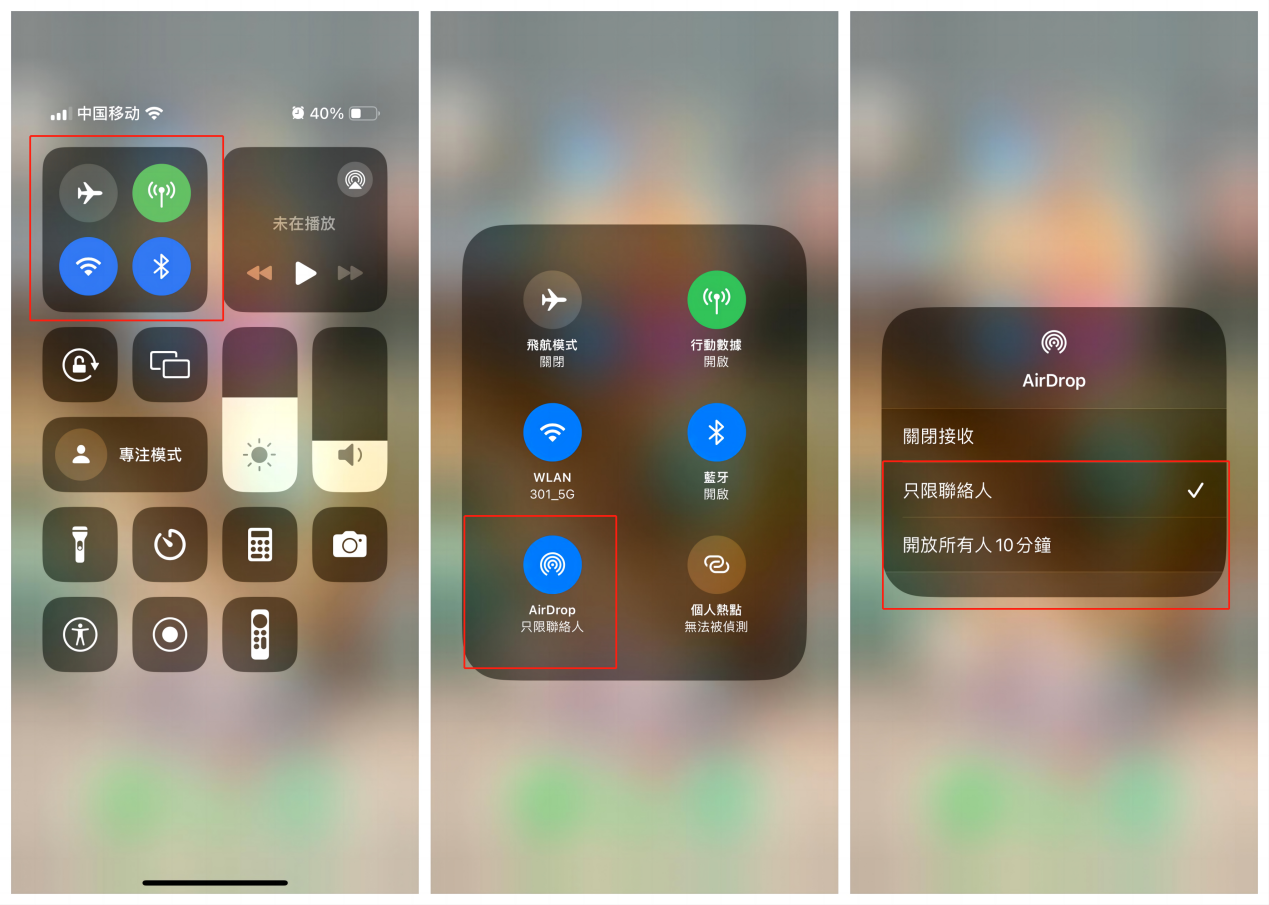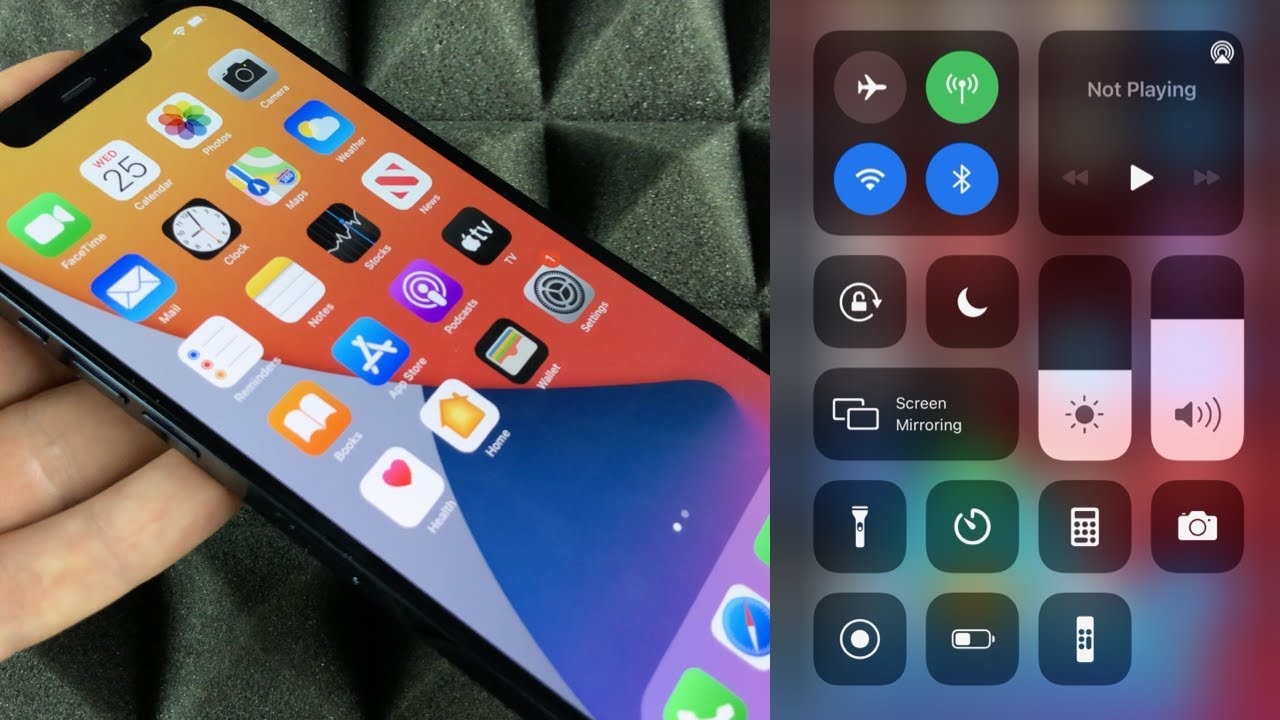AirPods連接不到?4個原因與解決方法,讓你輕鬆解決問題!
 Jerry Cook
Jerry Cook- 2024-08-29更新 / 修復iPhone 故障
Airpods 功能超多,至目前仍然無人媲美,簡直就是開創了無線耳機的新領域。幾乎你渴望的功能它都做到了,讓藍牙耳機去到一個新的境界。難怪每當走在街上,隨便點個人,都可以看見耳朵上掛著一副 Airpods 耳機,可以想像到它的實用性了吧!不過,我也曾面對到 Airpods 連接不上手機的問題,當然,最後還是解決了。今天就讓我來告訴大家,我是如何解決AirPods連接不到的問題吧!
一、 AirPods連接不到的原因
為什麽AirPods連接不到?或許這也是很多人遲遲不敢下手的原因。以下都是造成AirPods連不上的可能因素,只要明白了就不必再擔憂。
電量問題(電量過低或沒電):電池量不足,當然就會造成AirPods連不上了。你可以將 Airpods 放進充電盒裏,若充電盒顯示琥珀色,表示還沒充滿電量。當出現綠色時,才代表已經充夠電了
設備系統版本過舊(手機或平板):若你的手機或平板的系統版本過舊,將無法兼容 Airpods,Airpods連不上也是正常的。要如何檢查 iOS 版本?
-
步驟:在 iPhone打開 “設置” > “通用” > “軟件更新”
藍牙或iOS系統出現故障:有可能是你的 Airpods 已經與其他 iPhone 配對了,或是藍牙及 iOS 系統出現問題。先檢查藍牙是否已啟動,打開 “設置” > “藍牙”。而 iOS 系統問題非常復雜,我們會在下方在告訴大家,若是遇到 iOS 問題時該如何解決
Airpods損壞(硬件問題):當 Airpods 有硬件損壞,亦是造成AirPods連接不到、或斷線的狀況。而硬件問題,建議直接聯繫 Apple 維修中心,以尋求協助
二、 解決AirPods連接不到的方法
大家知道什麽原因造成AirPods連接不到之後,讓我們來看看有什麽解決的方法吧。Airpods 是當前最值得擁有的無線耳機,千萬不要因為擔心不懂得如何解決問題而怯步!
1. 重啟設備
若沒什麽大問題,只需要重啟 iPhone 就可以刷新設備之間的連接,以解決Airpods無法連線的問題。不同機型的重啟方式有別,請看以下:
iPhone X、11、12、13 或更新的型號
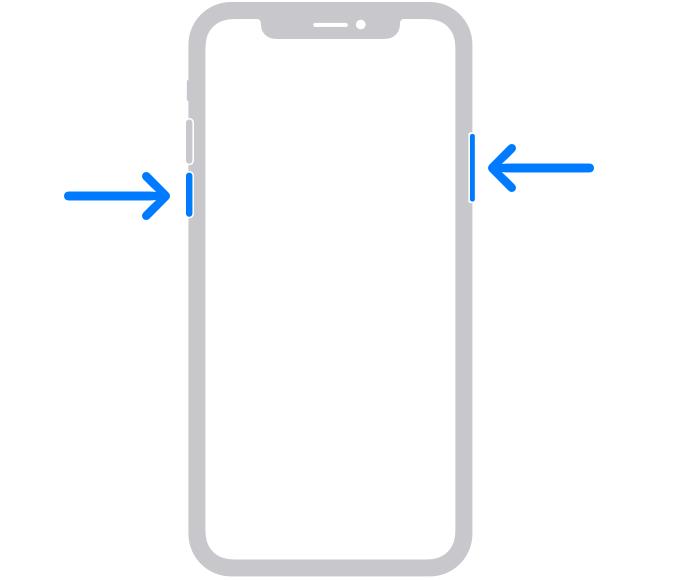
1.按著調低音量及右側按鈕,直到出現關機滑塊
2.拖動滑塊,大約 30 秒設備就會關閉
3.要重新開機,只需要按著右側按鈕,直到出現 Apple 標誌
iPhone 6、7、8 或 SE(第 2 代或第 3 代)
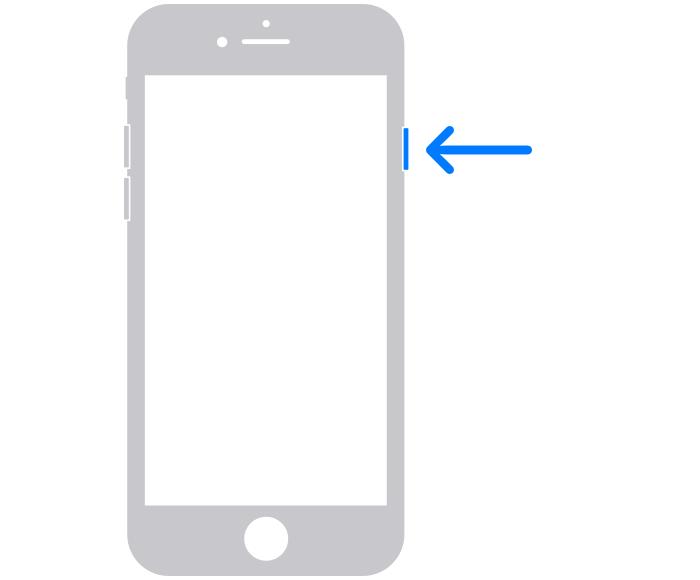
1.按著右側按鈕,直到出現關機滑塊
2.拖動滑塊,大約 30 秒設備就會關閉
3.要重新開機,只需要按著右側按鈕,直到出現 Apple 標誌
iPhone SE(第 1 代)、5 或更舊的版本
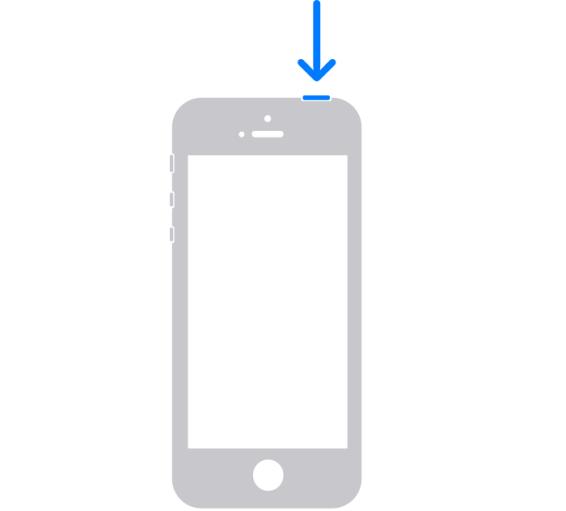
1.按著頂部按鈕,直到出現關機滑塊
2.拖動滑塊,大約 30 秒設備就會關閉
3.要重新開機,只需要按著頂部按鈕,直到出現 Apple 標誌
2. 重置藍牙連接
接下來,請跟著以下步驟來重置你的藍牙連接,若藍牙連接不正確,當然也是會導致AirPods連不上了。
1.在 iPhone 打開 “設置” > “藍牙”,你可以在這裏檢查連接的狀態
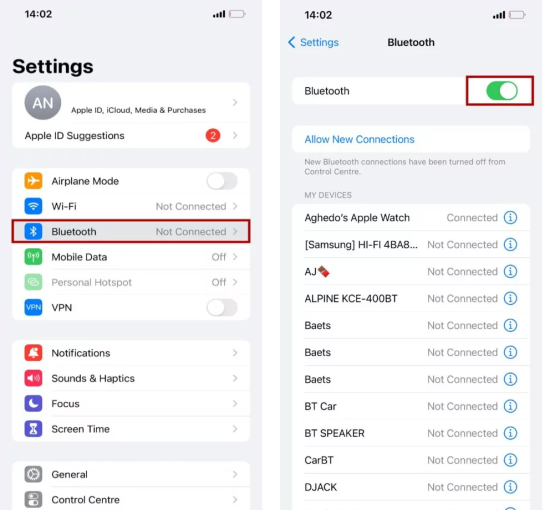
2.若是 Airpods 與其他設備配對了,請取消它,然後重新與 Airpods 配對
3. 重置Airpods
另外,請嘗試重置 Airpods,步驟如下:
1.把 Airpods 放進充電盒中,然後關上蓋子
2.大約 15 秒之後,再把蓋子打開
3.在 iPhone 打開 “設置” > “藍牙”,接著,點擊 Airpods 旁邊的 “i” 圖標
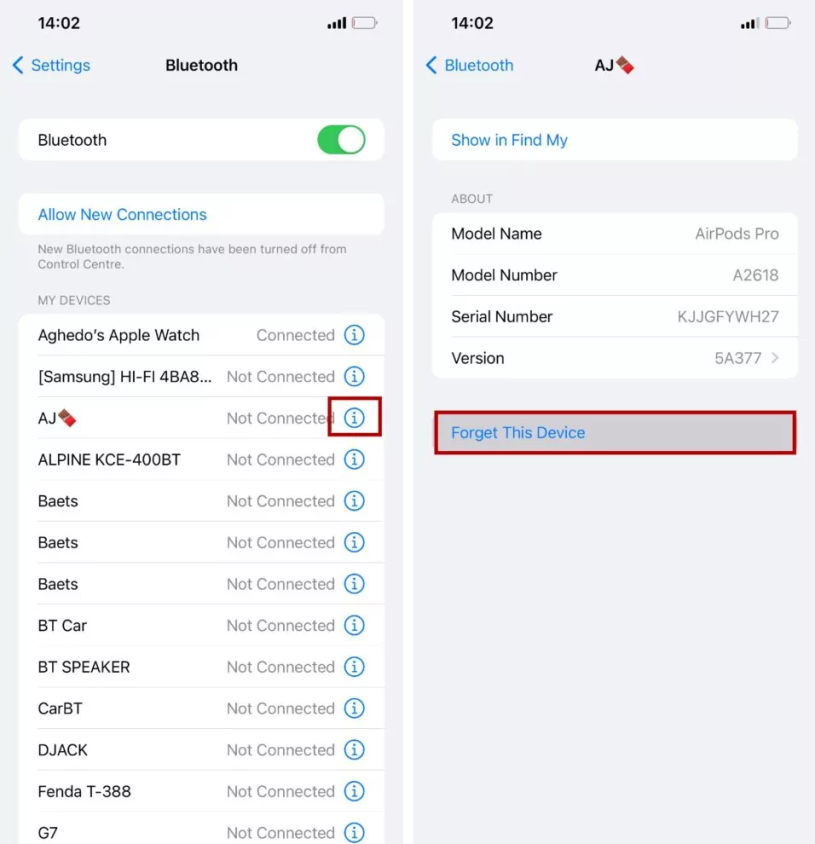
4.點擊 “忘記此設備”
5.然後,按著 Airpods 保護殼後邊的 “設置” 按鈕,直到出現白色閃爍燈,這意味著 Airpods 正在配對當中,你將可以把 Airpods 重新連接到 iPhone
4. 使用UltFone iOS系統修復大師,解決AirPods連接不到問題
那,若嘗試了以上三個方法之後,仍然沒有辦法解決AirPods連不上該怎麽辦呢?基本上許多AirPods連不上,都是因為 iOS 系統的 BUG 問題。而 BUG 這個問題,亦是非常難處理的,特別是對手機不熟悉的用戶。因此,我們推薦使用 UltFone iOS 系統修復大師 —— 一款專門針對 iOS 及 MacOS 系統修復的軟件,來解決AirPods連接不到的問題。
UltFone iOS系統修復大師除了操作簡單好用之外,還具有以下這些優點:
- 可以修復 150 多項關於 iOS 系統的問題,讓你輕鬆解決AirPods連不上問題,修復率高達 100%!
- 其他系統問題如:iPhone 黑屏、白蘋果、iPhone 一直重開機等都是可以輕易解決的
- 支持所有 iOS 版本及 iPhone 型號,包括最新的 iPhone15 系列及 iOS17。因此,無論你使用哪一款 iPhone,都能解決AirPods連接不到的問題
- 非常安全,修復過程中可以保留所有設備的數據,不會造成數據丟失
- 只需選擇 “標准修復” 模式,不必擔心會清空裝置上的數據
- 支持一鍵安全升級或降級 iOS 系統,讓你輕鬆完成無煩惱
- 若你忘記 iPhone 密碼被禁用,還可以使用 UltFone iOS系統修復大師來恢復原廠設定
UltFone iOS系統修復大師輕鬆操作:
使用 UltFone iOS系統修復大師來修復 iOS 問題非常輕鬆,大概只需要三個步驟就可以完成:
步骤1在電腦中下載及安裝 UltFone iOS系統修復大師,打開軟件後,點擊 “開始”。接著,點擊 “標准修復”


步骤2然後,你需要下載一個 2.5GB 左右的固件包

步骤3下載完後,點擊 “開始標准修復”,這個過程大概需要幾分鐘時間

步骤4完成!看見這個畫面,表示你已經成功修復 iOS 系統,解決了 airpods無法連線!

三、 常見的AirPods連接不到問題
1. Airpods可以同時連接幾台設備?
Airpods 無法同時連接到兩台不同的設備,不過,它卻能在多個設備中做出切換。只要 Airpods 與其他設備使用相同的 Apple ID,那麽就可以直接切換到其他設備中。比如說,你正在使用 Airpods 播放 iPhone 中的音樂,但是當你轉去使用 Macbook 觀看電影時,Airpods 將會自動切換到 MacBook。
2.為什麼 airpods閃白燈連不上?
AirPods閃白燈但無法連接可能有以下幾個原因:
配對模式啟動失敗:AirPods閃白燈表示正在進入配對模式,但如果連不上,可能是因為配對模式啟動不正常。
藍牙問題:你的設備可能有藍牙故障或干擾,導致無法與AirPods配對。
設備不相容:確認你使用的設備是否支持AirPods的連接。
電量不足:AirPods或充電盒的電量可能不足,無法正常運作。
系統問題:你的設備或AirPods可能需要更新到最新的軟體版本。
為什麼AirPods重置後連不上?
除以上原因以外,AirPods重置後連不上的可能原因還有配對資料未完全清除:有時候重置可能並未完全清除之前的配對資料,導致新的連接嘗試失敗。
總結
Airpods 功能超多,超越了許多市面上的耳機,非常值得擁有。但是,始終還是會遭到系統的 BUG 問題,偶尔發生AirPods連接不到的情形。然而,iOS 系統問題,只要使用 UltFone iOS 系統修復大師 就能輕鬆解決了,不管你熟悉手機或電腦操作與否,都能自己成為修復專家。重要的是,它的兼容性強、修復率高,同時也不需要擔心發生任何數據丟失的情況,趕快下載來嘗試吧!